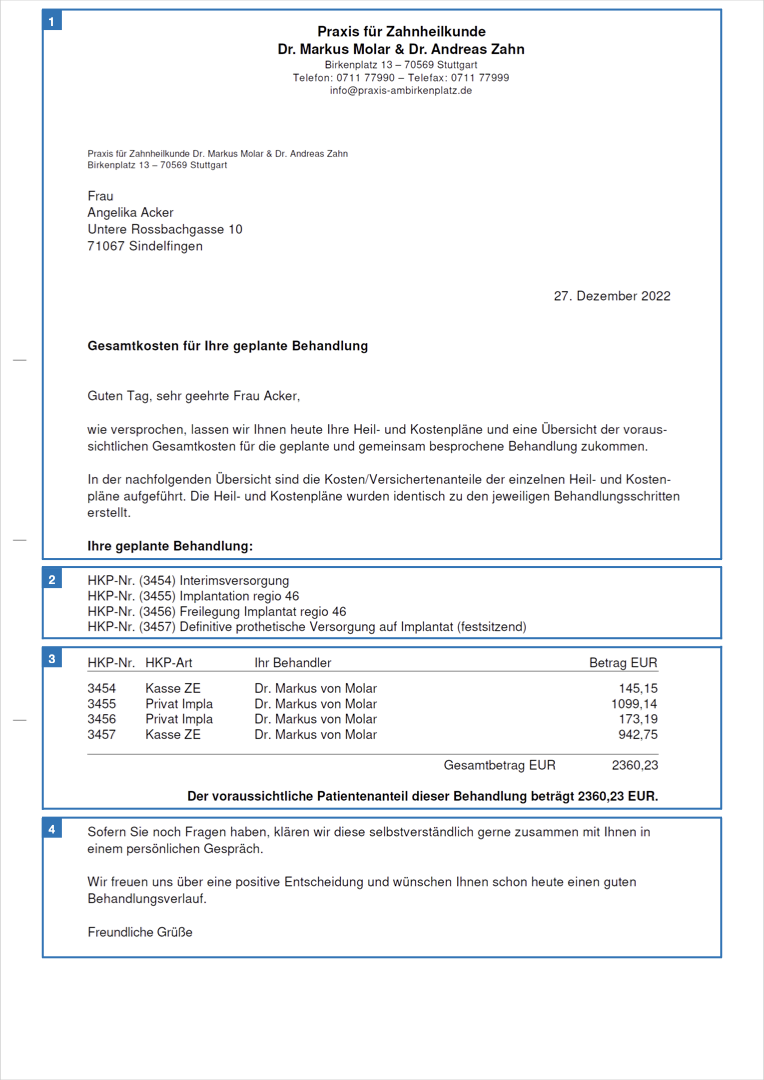Information
Im HKP-M > Information sind die wichtigsten Informationen des aufgerufenen Kostenplans zusammengefasst. Dazu gehören z.B. die Informationen zur Genehmigung und zu Unterschriften sowie die Möglichkeit, eine Kostenvorausberechnung für einen gesamten Behandlungsfall zu erstellen.
Karteiblatt
Das Karteiblatt besteht aus den folgenden Bereichen:
-
Im oberen Bereich sehen Sie den aktuellen HKP-Status und ggf. Substatus sowie den Ersteller des Kostenplans.
Bei einem EBZ-Kostenplan werden zusätzlich die EBZ-Antragsnummer sowie der aktuelle EBZ-Status des EBZ-Antrags angezeigt.
-
Über den Button EBZ-Nachrichten öffnet sich die Perspektive Patient für den ausgewählten EBZ-Kostenplan.
- Im Bereich Dokumentation dokumentieren Sie das Datum der Patientenaufklärung sowie bei einem HKP Kasse PAR das Datum, an dem die Röntgenbefundung erstellt wurde.
- Im Bereich Genehmigungen/Unterschriften dokumentieren Sie das jeweilige Datum für Genehmigungen und Unterschriften.
- Der Bereich Kostenübersicht zeigt die Kostenaufschlüsselung der geplanten Leistungen.
- Im Bereich Verknüpfte HKP können Sie den aufgerufenen Kostenplan mit anderen Kostenplänen, die ebenfalls zu dem Behandlungsfall gehören, verknüpfen. Dadurch haben Sie die Gesamtsumme des Versichertenanteils immer im Blick.
- Der Bereich Antragsnummern zeigt die Antragsnummern des KFO-Kostenplans, der Therapieänderung sowie der Verlängerung 1 und Verlängerung 2.
-
EBZ-Kostenpläne
Über den Button EBZ-Kostenpläne, können Sie direkt alle patientenbezogenen Kostenpläne aufrufen.
Das HKP-M bietet die Möglichkeit, einen Behandlungsfall mit mehreren Kostenplänen abzubilden, indem Sie diese Kostenpläne miteinander verknüpfen.
Um einen Kostenplan mit einem anderen Kostenplan verknüpfen zu können, muss einer der Kostenpläne als „Haupt-HKP“ gekennzeichnet sein. Dafür aktivieren Sie im oberen Bereich des HKP-M die Checkbox Haupt-HKP. Nach der Aktivierung steht neben der Checkbox „Haupt-HKP“.
Wenn ein Kostenplan durch eine Verknüpfung zu einem Neben-HKP geworden ist, können Sie die Checkbox Haupt-HKP nicht aktivieren. Neben der Checkbox steht „Neben-HKP“.
- Kasse ZE „Suprakonstruktion“ = Haupt-HKP
- Kasse ZE „Interimsversorgung“ = Neben-HKP
- Privat „Implantation“ = Neben-HKP
- Privat „Freilegung“ = Neben-HK
Im Folgenden sehen Sie die drei Zustände, die links neben der Checkbox und in der Checkbox selbst angezeigt werden können:
-
Wird angezeigt, wenn der Kostenplan weder als „Haupt-HKP“ gekennzeichnet, noch einem anderen Kostenplan als „Neben-HKP“ zugewiesen wurde.

-
Wird angezeigt, wenn der Kostenplan als „Haupt-HKP“ gekennzeichnet wurde.

-
Wird angezeigt, wenn der Kostenplan einem „Haupt-HKP“ durch eine Verknüpfung als „Neben-HKP“ zugewiesen wurde.

Die Checkbox Haupt-HKP steht für die folgenden Kostenplan-Arten zur Verfügung:
- EBZ-ZE
- Kasse ZE
- Privat
- Privat FA
- Privat PA
- Privat Impla
- Privat GTR
- Privat ZE
Über die Checkbox Direktabrechnung können Sie bei einem HKP Kasse ZE zwischen der Direktabrechnung und der KZV-Abrechnung wechseln.
Wenn Sie die Checkbox Direktabrechnung aktivieren, wird im HKP Kasse ZE automatisch das Kennzeichen „D“ gesetzt.
Voraussetzungen
- Im Kasse ZE Kostenplan ist eine gleichartige oder andersartige Versorgung geplant.
- Der Kostenplan Kasse ZE befindet sich nicht im HKP-Status „Durchgeführt“ oder „Verworfen“.
Wenn Sie bereits vor Auslösen des Drucks im HKP-M die Abrechnungsart „Direktabrechnung“ festgelegt haben, entfällt beim Drucken die Hinweismeldung zur gewünschten Abrechnungsart, da das Kennzeichen „D“ im HKP Kasse ZE bereits gesetzt ist.
Dokumentation
Im Bereich Dokumentation dokumentieren Sie wichtige Daten, wie z.B. das Datum der Patientenaufklärung.
-
Feld Aufklärung am
Das Datumsfeld Aufklärung am ist bei allen Kostenplan-Arten verfügbar. In dem Feld dokumentieren Sie das Datum, an dem Sie den Patienten über die Behandlung aufgeklärt haben.
-
Feld Röntgendokumentation am
Das Datumsfeld Röntgendokumentation am ist ausschließlich bei den Kostenplan-Arten „Kasse PAR-Status“ sowie „Kasse PAR-Anzeige“ verfügbar. In dem Feld dokumentieren Sie das Datum, an dem Sie die Röntgenbefundung für die PAR-Behandlung erstellt haben.
Das Feld Röntgendokumentation am ist fest mit dem Feld Auswertbare Röntgenaufnahmen des Kasse PAR Status bzw. der Kasse PAR-Anzeige verbunden. Das heißt, Änderungen in einem der Felder werden automatisch in das andere Feld übernommen.
Bei Erstplänen im HKP-Status „Genehmigt“ kann das Datum der Röntgenbefundung nur noch direkt im HKP-M geändert oder gelöscht werden. Im HKP-Status „Durchgeführt“ ist keine Änderung mehr möglich.
Das Feld Röntgendokumentation am steht für die folgenden Kostenplan-Arten zur Verfügung:
- EBZ-PAR
- Kasse PAR-Status (seit der neuen PAR-Richtlinie vom 01.07.2021)
Genehmigungen/Unterschriften
Im Bereich Genehmigungen/Unterschriften dokumentieren Sie das jeweilige Datum für Genehmigungen und Unterschriften.
Bei Privatplänen sind die Datumsfelder grundsätzlich aktiv. Bei Kassenplänen können Sie das Datum nur in bestimmten HKP-Status eingeben oder editieren.
Bei einem HKP Kasse KFO wird das Genehmigungsdatum für Kostenplan, Therapieänderung, Verlängerung 1 und Verlängerung 2 automatisch aus dem jeweiligen Plan übernommen. Die Feldinhalte sind „nur lesbar“. Sie können die Feldinhalte markieren und über die Tastenkombination Strg + C (Cmd + C bei Mac) kopieren.
Das Genehmigungsdatum eines Kassen-Kostenplans können Sie nur eingeben, wenn sich der Kostenplan im HKP-Status „Genehmigt“ befindet. Die verfügbaren Datumsfelder hängen von der Kostenplan-Art ab, die Sie aufgerufen haben.
- Genehmigung → Genehmigungsdatum der Krankenkasse.
- Genehmigungsende -> Ende Datum der Genehmigung der Krankenkasse.
- HKP-ZE → Datum, mit dem der Versicherte das Feld „Erklärung des Versicherten“ auf dem HKP unterschrieben hat.
- Patienteninformation → Datum, wann der Patient die Patienteninformation unterschrieben hat.
- Privatvereinbarung → Datum, mit dem der Versicherte die Privatvereinbarung-unterschrieben hat.
- Vereinbarung lt. § 2 Abs. 1 und 2 → Datum, mit dem der Versicherte die Vereinbarung lt. § 2 Abs. 1 und 2 GOZ unterschrieben hat.
- Verlängerung → Datum, mit dem die Krankenkasse die Verlängerung genehmigt hat.
Feld Genehmigung
Das Datumsfeld Genehmigung ist bei allen Kostenplan-Arten verfügbar. Hier geben Sie im Falle eines Kassen-Kostenplans das Datum ein, an dem die Krankenkasse den Kostenplan genehmigt hat. Im Falle eines Privat-Kostenplans geben Sie das Datum ein, an dem der Patient der geplanten Behandlung durch seine Unterschrift auf dem Kostenplan zugestimmt hat.
[Nur EBZ-HKP] Feld Genehmigungsende
In das Datumsfeld Genehmigungsende geben Sie manuell das Ende des Gültigkeitszeitraumes der Bewilligung durch die Krankenkasse ein. Bis zu diesem Datum dürfen Leistungen erbracht und abgerechnet werden.
Wenn die Krankenkasse einen bereits genehmigten Kostenplan widerruft, enthält der Widerrufdatensatz die Angabe des Datums, ab dem der Widerruf gilt. Dieses Datum übertragen Sie in den genehmigten Plan in das Feld Genehmigungsende.
Felder Nachgenehmigung und Verlängerung
Wenn Sie in den Datumsfeldern Nachgenehmigung, Verlängerung und Verlängerung befristet bis ein Datum eingeben, wird im Fenster Status in das Feld KZV intern automatisch folgendes eingetragen (bereits vorhandene Einträge werden dabei nicht überschrieben):
- „Nachgenehmigung erfolgte am <Datum>“
- „Verlängerung erfolgte am <Datum>“
- „Verlängerung befristet bis <Datum>“
Wenn Sie das Datum aus einem dieser Felder entfernen, wird automatisch auch der Eintrag im FensterStatus aus dem Feld KZV intern entfernt. Falls Sie den Eintrag direkt im Fenster Status entfernen, müssen Sie das Datum im HKP-M aus den Feldern Nachgenehmigung, Verlängerung und Verlängerung befristet bis manuell herausnehmen.
Datum in Feld eingeben
Die Datumsfelder können Sie mit den üblichen Eingaben ausfüllen. Bestätigen Sie eine Eingabe in einem Datumsfeld mit der Enter-Taste.
Kostenübersicht
Der Bereich Kostenübersicht zeigt die Kostenaufschlüsselung der geplanten Maßnahmen des aufgerufenen Kostenplans. Die Aufschlüsselung hängt von der Kostenplan-Art ab, die Sie aufgerufen haben.
Bei Leistungen auf Verlangen wird der Betrag in der Zeile „Honorar GOZ“ inklusive der Mehrwertsteuer dargestellt.
Die Kostenübersicht ist bei den folgenden Kostenplan-Arten ausgeblendet:
- Kasse KBR
- Kasse KFO
- Kasse PAR-Status
- Kasse PAR-Anzeige
- EBZ-KB
- EBZ-KGL
- EBZ-PAR
- EBZ-PMB
- Privat KFO
- Privat KFO V2
Verknüpfte HKP
Im Bereich Verknüpfte HKP können Sie den aufgerufenen Kostenplan mit anderen Kostenplänen, die ebenfalls zu dem Behandlungsfall gehören, verknüpfen. Dadurch haben Sie die Gesamtsumme des Versichertenanteils immer im Blick.
Um sämtliche Kostenpläne eines Behandlungsfalls in der Liste zu sehen, müssen Sie den Kostenplan aufrufen, der als „Haupt-HKP“ gekennzeichnet ist (Checkbox Haupt-HKP aktiv). Bei einem „Neben-HKP“ wird nur der zugehörige „Haupt-HKP“ in der Liste dargestellt.
Über einen Doppelklick auf einen Kostenplan in der Liste können Sie diesen Kostenplan direkt aufrufen.
Für Ihre Patientenaufklärung können Sie im Bereich Verknüpfte HKP eine Gesamtkostenübersicht der Behandlung drucken. Der Gesamtkostenausdruck setzt sich aus den folgenden Teilen zusammen:
- Textvorlage „KostenPatGesamtKopf1“
- Individueller Text
- Fest programmierter Teil
- Textvorlage „KostenPatGesamtFuss2“
Der Bereich Verknüpfungen mit anderen HKP ist bei den folgenden Kostenplänen ausgeblendet:
- Kasse KBR
- Kasse KFO
- Kasse PAR-Status
- Kasse PAR-Anzeige
- EBZ-KB
- EBZ-KGL
- EBZ-PAR
- EBZ-PMB
- Privat KFO
- Privat KFO V2
Antragsnummern
Der Bereich Antragsnummern steht nur für die Kostenplan-Art Kasse KFO zur Verfügung. Er zeigt die Antragsnummern des Kostenplans, der Therapieänderung sowie der Verlängerung 1 und Verlängerung 2.
Die Feldinhalte sind „nur lesbar“. Sie können die Feldinhalte markieren und über die Tastenkombination Strg + C (Cmd + C bei Mac) kopieren.
How-to-Zusammenfassung
Voraussetzungen
- Es handelt sich um einen EBZ-Kostenplan.
Vorgehensweise
- Klicken Sie im Radio-Button Information auf den Button EBZ-Nachrichten.
- Die EBZ-Nachrichten-Ansicht öffnet sich im Browser-Fenster in der Perspektive Patient > EBZ-Kostenpläne.
Voraussetzungen
- Die Verknüpfung kann nur in einem Kostenplan durchgeführt werden, der als „Haupt-HKP“ gekennzeichnet ist (Checkbox Haupt-HKP aktiv).
-
Für die Verknüpfung werden nur Kostenpläne angeboten, die sich in einem der folgenden HKP-Status befinden:
- Eingabe
- Sofortabrechnung
- Alternativ
- Überarbeiten
- Genehmigt
-
Für die Verknüpfung werden folgende Kostenplan-Arten nicht angeboten:
- HKP Kasse KBR
- HKP Kasse KFO
- Kasse PAR-Status
- Kasse PAR-Anzeige
- EBZ-KB
- EBZ-KGL
- EBZ-PAR
- EBZ-PMB
- Privat KFO
- Privat KFO V2
- Kostenpläne, die als „Haupt-HKP“ gekennzeichnet sind
Vorgehensweise
-
Klicken Sie im Bereich Verknüpfte HKP auf den Plus-Button.
-
Aktivieren Sie in dem Fenster bei den Kostenplänen, die Sie mit dem aufgerufenen Kostenplan verknüpfen möchten, die Checkbox und klicken Sie auf den Button Übernehmen.
- Das Fenster schließt sich. Die verknüpften Kostenpläne werden in der Tabelle angezeigt. Aufgrund der Informationen in den verknüpften Kostenplänen passt sich der Wert in dem Feld Gesamtbetrag aller HKP automatisch an.
Voraussetzungen
- Die Verknüpfung kann nur in einem Kostenplan aufgehoben werden, der als „Haupt-HKP“ gekennzeichnet ist (Checkbox Haupt-HKP aktiv).
Vorgehensweise
- Markieren Sie im Bereich Verknüpfte HKP in der Liste die Kostenpläne, zu denen Sie die Verknüpfung aufheben möchten.
-
Klicken Sie auf den Minus-Button.
- Die Kostenpläne, deren Verknüpfung aufgehoben wurde, sind aus der Tabelle entfernt. Der Wert in dem Feld Gesamtbetrag aller HKP verringert sich automatisch um den Versichertenanteil der Kostenpläne, zu denen Sie die Verknüpfung aufgehoben haben.
Voraussetzungen
- Sie haben einen Kostenplan aufgerufen, der kein Neben-HKP ist.
- In den Stammdaten > Sonstiges > Textvorlagen haben Sie die Textvorlagen für Kopf und Fuß gestaltet. Die Textvorlagen für die Gesamtkostenübersicht finden Sie in der Dokumentengruppe Kostenvoranschlag. Die Textvorlagen beginnen jeweils mit „KostenPatGesamt…“.
-
In den Stammdaten > Sonstiges > Einstellungen > Grundeinstellungen > HKP-Management haben Sie ggf. die Schrift und die Positionierung für den fest programmierten Teil der Gesamtkostenübersicht angepasst.
-
Um in der Gesamtkostenübersicht Textbausteine zu verwenden: In den Stammdaten > Sonstiges > Textbausteine > Textbausteine Briefe haben Sie Textbausteine angelegt. Dort können Sie vorhandene Textbausteine auch ändern.
Vorgehensweise
-
Klicken Sie auf den Button Gesamtkosten drucken.
-
In dem Textfenster können Sie einen individuellen Text eingeben. Der Text wird in dem Brief vor der Auflistung der Kostenpläne und der Gesamtkosten eingefügt.
Über den kleinen Button T können Sie auf vordefinierte Textbausteine zurückgreifen.
-
Um den Ausdruck zu starten, klicken Sie auf den Button Fortfahren.
- Falls Sie zuvor einen individuellen Text eingegeben haben, öffnet sich ein Hinweisfenster. Darin werden Sie gefragt, ob Sie den individuellen Text für den nächsten Aufruf des Textfensters für diesen Behandlungsfall sichern möchten. Anschließend öffnet sich das „Drucken“-Fenster.
- Falls Sie in dem Textfenster keinen Text eingegeben haben, öffnet sich direkt das „Drucken“-Fenster.
-
Wählen Sie den gewünschten Drucker und starten Sie den Druck.
- Nach dem Druck wird der Brief mit der Gesamtkostenübersicht im Punkt Ablage unter HKP-Briefe archiviert.